Eksporter din database
Trin 2 i Migrer min WordPress-site manuelt-serien.
Advarsel: Hvis du flytter en webshop, skal du sætte din hjemmeside i Vedligeholdelsestilstand, før du eksporterer databasen, for at forhindre, at der afgives bestillinger. Du får brug for en plugin, f.eks. Smart Maintenance Mode.
Din nuværende host afgør, hvordan du skal eksportere databasen for din WordPress-hjemmeside. I disse trin antages det, at du er i færd med at skifte fra Linux-baseret hosting med cPanel (ligesom mange WordPress-brugere) med phpMyAdmin.
- Log på cPanel for den WordPress-hjemmeside, som du flytter, og start phpMyAdmin. Hvis din WordPress-hjemmeside hostes med en GoDaddy Linux-hostingplan, skal du følge disse instruktioner for at tilgå phpMyAdmin.
- I menuen til venstre vælger du din WordPress-hjemmesides database.
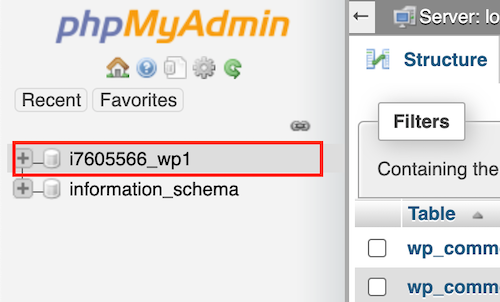
- Vælg Eksportér i den øverste menu.

- I listen Eksportmetode skal du vælge Hurtig og derefter Udfør.
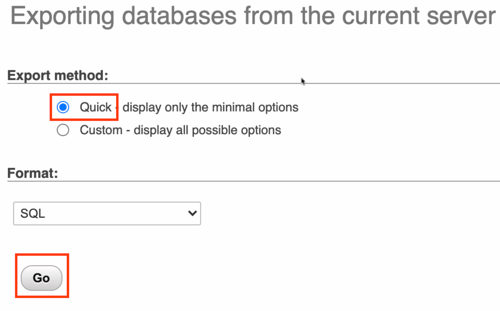
En fil af typen .sql eksporteres til standardplaceringen for downloads på din computer.